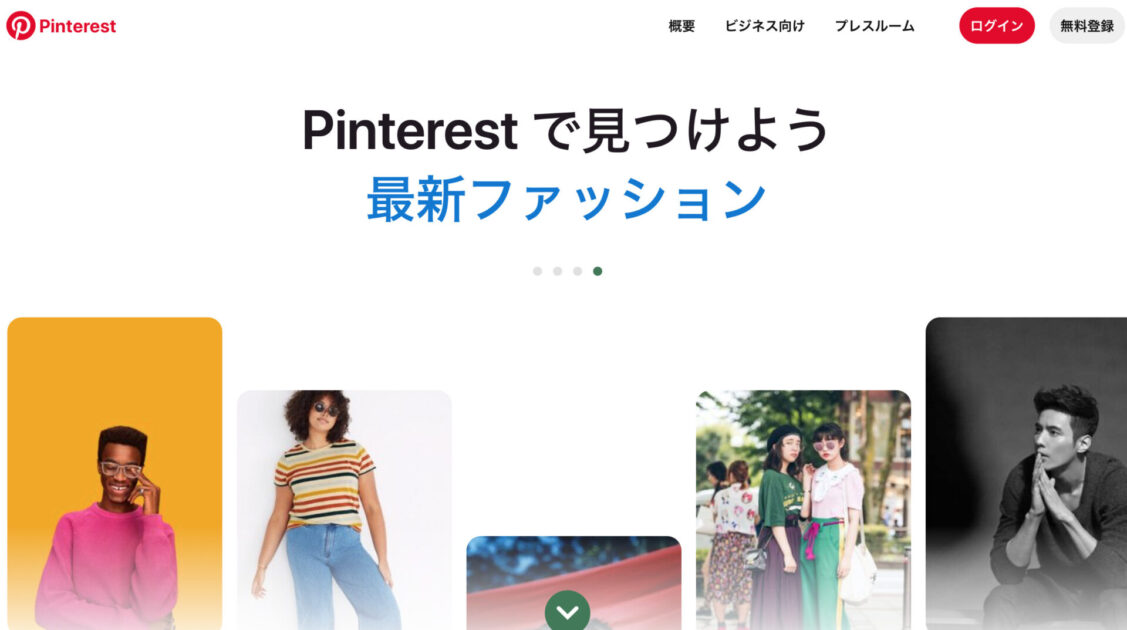最近はサイトの画像に「Pinterestの保存ボタン」が出るサイトが増えています。
ピンタレストからの集客数UPに効果的です!


今回は自分のブログやサイトにピンタレストの保存ピンを置く方法を解説します。
ぜひともうまく設定して、集客数アップにつなげてください!
こんな方におすすめ
- ピンタレストの保存ボタンをサイトに設置したい
- ピンタレストについて知りたい
本記事のリンクには広告がふくまれています。
Pinterest(ピンタレスト)とは?
Pinterest(ピンタレスト)は、「画像コレクションSNS」であり、「画像検索エンジン」です。
今まで通り、「サイト→画像」を見るのではなく、「画像→サイト」へとアクセスしてくれるようになります。
月間アクティブユーザーも3億人を超えて、これからの成長が期待されている企業です。
ちなみに株価を見てみると
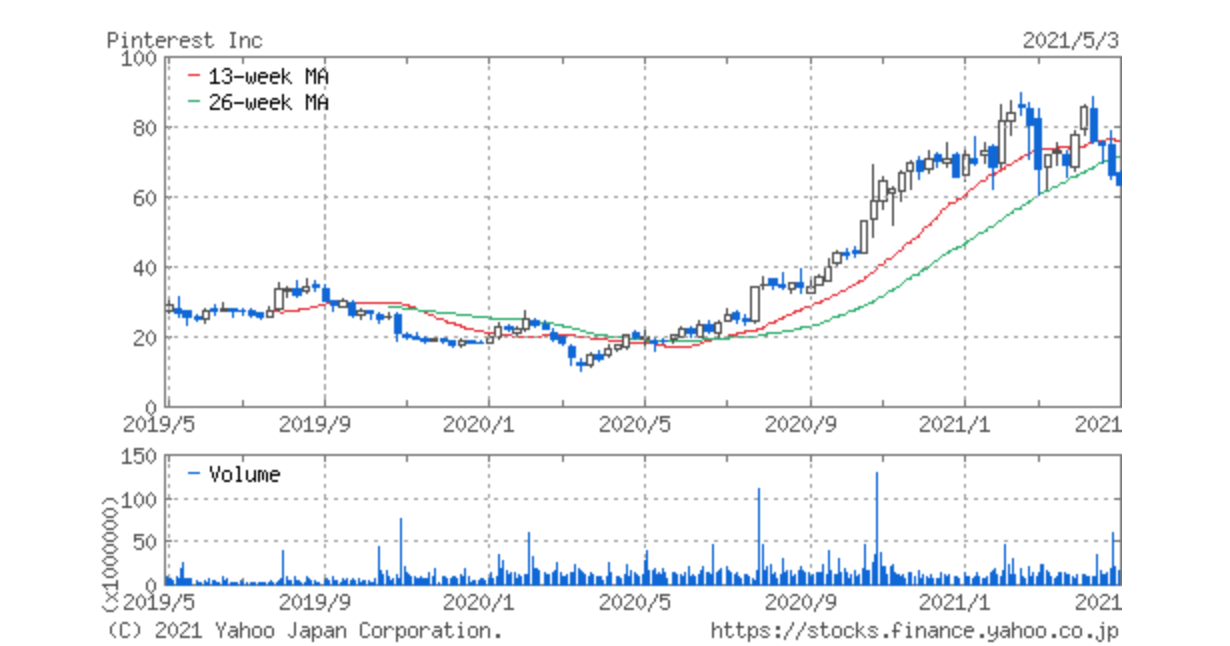
Yahoo ファイナンスより抜粋
ぐいぐいと右肩上がりでピンタレストの成長性がうかがえますね!
そんな利用者数が多いピンタレストに登録することで、自分のサイトへの集客を増やしましょう。
実際にピンタレストを設置してからアクセス数が上がったという報告もけっこうあります。
有名なサイトやブログも保存ピンを設置していることが、効果のある何よりの証拠ですね。
前置きが長くなりました。ここからが今回の記事の内容です。
Pinterest(ピンタレスト)の保存ピンをサイトに貼る方法
step
1ウィジェッドビルダーにアクセス
ピンタレストのウィジェッドビルダーにアクセスします。
ウィジェッドビルダーstep
2各種選択
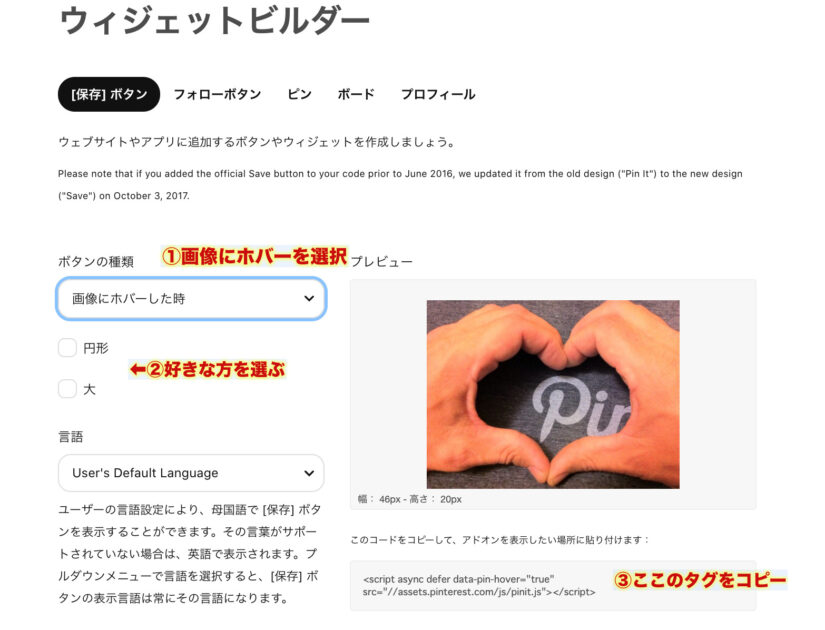
① 「画像にホバーした時」を選択
② 好きなタイプを選びましょう
③ タグをコピー
step
3サイトにタグを貼る
注意
この方法はテーマファイルに直接貼り付けます。僕は実際にこの方法でやって不具合は起きていませんが、テーマによっては不具合が出る可能性があります。
自己責任でお願いします!
やる前にはきちんとバックアップを取っておきましょう。
直接やるのが心配な人はプラグインを使いましょう。こちらのプラグインでできます。
さきほどコピーしたタグをサイトに貼ります。
</body>の直前にコード貼ります。
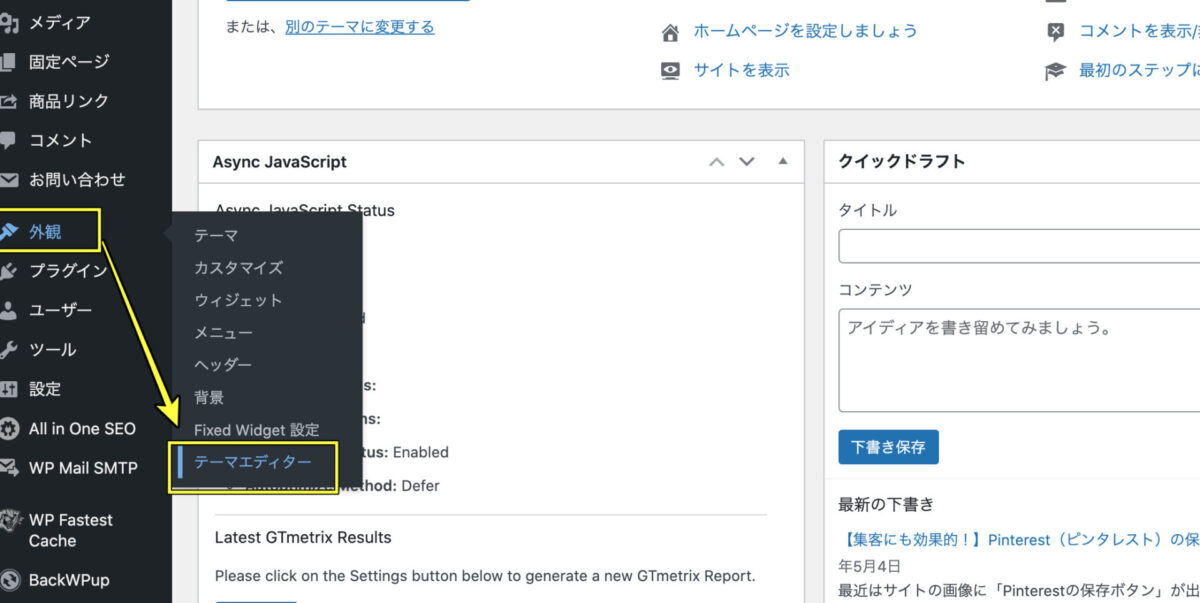
「外観」→「テーマエディター」を選択
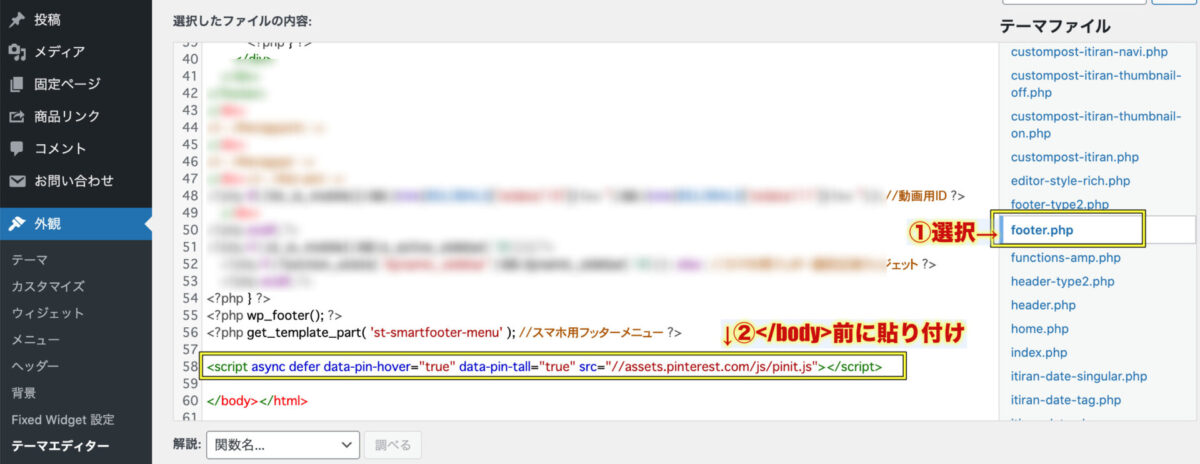
①footer.phpを選択
②</body>前に貼り付け
子テーマを使っている場合は、【footer.php】が表示されない場合があります。その場合はテーマファイルで【親テーマを】選択しましょう。
設定はこれで完了です。
実際にページで「保存ボタン」が出ているか確認してみましょう。
以上がピンタレストの保存ピンの設定方法です。


この方法で、少しでもサイトへの集客数がアップするといいですね!
保存ピンを設定するためにはピンタレストのリッチピンの設定が必要になります。
ピンタレストのリッチピンの設定方法は【すぐできる!】Pinterest(ピンタレスト)のリッチピンを設定する方法【集客にも効果的!】で詳しく説明しています。
おすすめ